事件
约 948 字大约 3 分钟
事件
事件介绍
- 事件绑定
- 常用事件
事件绑定
JavaScript对于事件的绑定提供了2种方式:
方式1:通过 html标签 中的事件属性进行绑定
例如一个按钮,对于按钮可以绑定单机事件,可以借助标签的onclick属性,属性值指向一个函数。
<input type="button" id="btn1" value="事件绑定1" onclick="on()"><script> function on(){ alert("按钮1被点击了..."); } </script>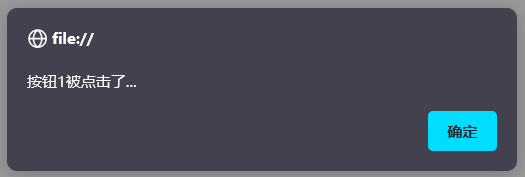
1668804375833 方式2:通过 DOM 中 Element 元素的事件属性进行绑定
html中的标签被加载成element对象,所以我们也可以通过element对象的属性来操作标签的属性。此时我们再次添加一个按钮,代码如下:
<input type="button" id="btn2" value="事件绑定2">我们可以先通过id属性获取按钮对象,然后操作对象的onclick属性来绑定事件,代码如下:
document.getElementById('btn2').onclick = function(){ alert("按钮2被点击了..."); }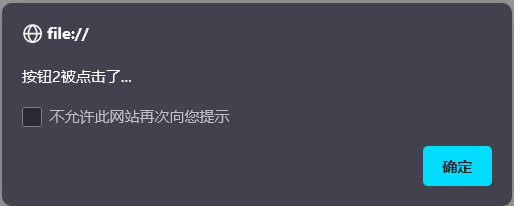
1668804696373 需要注意的是:事件绑定的函数,只有在事件被触发时,函数才会被调用。
整体代码如下:
<!DOCTYPE html> <html lang="en"> <head> <meta charset="UTF-8"> <meta http-equiv="X-UA-Compatible" content="IE=edge"> <meta name="viewport" content="width=device-width, initial-scale=1.0"> <title>JS-事件-事件绑定</title> </head> <body> <input type="button" id="btn1" value="事件绑定1" onclick="on()"> <input type="button" id="btn2" value="事件绑定2"> </body> <script> function on(){ alert("按钮1被点击了..."); } document.getElementById('btn2').onclick = function(){ alert("按钮2被点击了..."); } </script> </html>
常见事件
| 事件属性名 | 说明 |
|---|---|
| onclick | 鼠标单击事件 |
| onblur | 元素失去焦点 |
| onfocus | 元素获得焦点 |
| onload | 某个页面或图像被完成加载 |
| onsubmit | 当表单提交时触发该事件 |
| onmouseover | 鼠标被移到某元素之上 |
| onmouseout | 鼠标从某元素移开 |
案例
需求说明
- 点击 “点亮”按钮 点亮灯泡,点击“熄灭”按钮 熄灭灯泡
- 输入框鼠标聚焦后,展示小写;鼠标离焦后,展示大写。
- 点击 “全选”按钮使所有的复选框呈现被选中的状态,点击 “反选”按钮使所有的复选框呈现取消勾选的状态。

完整代码
<!DOCTYPE html>
<html lang="en">
<head>
<meta charset="UTF-8">
<meta http-equiv="X-UA-Compatible" content="IE=edge">
<meta name="viewport" content="width=device-width, initial-scale=1.0">
<title>JS-事件-案例</title>
</head>
<body>
<img id="light" src="img/off.gif"> <br>
<input type="button" value="点亮" onclick="on()">
<input type="button" value="熄灭" onclick="off()">
<br> <br>
<input type="text" id="name" value="ITCAST" onfocus="lower()" onblur="upper()">
<br> <br>
<input type="checkbox" name="hobby"> 电影
<input type="checkbox" name="hobby"> 旅游
<input type="checkbox" name="hobby"> 游戏
<br>
<input type="button" value="全选" onclick="checkAll()">
<input type="button" value="反选" onclick="reverse()">
</body>
<script>
//1. 点击 "点亮" 按钮, 点亮灯泡; 点击 "熄灭" 按钮, 熄灭灯泡; -- onclick
function on(){
//a. 获取img元素对象
var img = document.getElementById("light");
//b. 设置src属性
img.src = "img/on.gif";
}
function off(){
//a. 获取img元素对象
var img = document.getElementById("light");
//b. 设置src属性
img.src = "img/off.gif";
}
//2. 输入框聚焦后, 展示小写; 输入框离焦后, 展示大写; -- onfocus , onblur
function lower(){//小写
//a. 获取输入框元素对象
var input = document.getElementById("name");
//b. 将值转为小写
input.value = input.value.toLowerCase();
}
function upper(){//大写
//a. 获取输入框元素对象
var input = document.getElementById("name");
//b. 将值转为大写
input.value = input.value.toUpperCase();
}
//3. 点击 "全选" 按钮使所有的复选框呈现选中状态 ;
// 点击 "反选" 按钮使所有的复选框呈现取消勾选的状态 ; -- onclick
function checkAll(){
//a. 获取所有复选框元素对象
var hobbys = document.getElementsByName("hobby");
//b. 设置选中状态
for (let i = 0; i < hobbys.length; i++) {
const element = hobbys[i];
element.checked = true;
}
}
function reverse(){
//a. 获取所有复选框元素对象
var hobbys = document.getElementsByName("hobby");
//b. 设置未选中状态
for (let i = 0; i < hobbys.length; i++) {
const element = hobbys[i];
element.checked = false;
}
}
</script>
</html>